iPhone、iPad、Mac でメール追跡ピクセルをブロックする方法
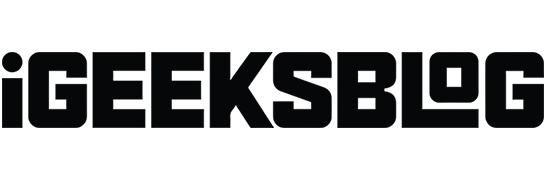
企業や広告代理店は、あなたに送信した電子メールを追跡する方法を持っています。あなたがいつ開いたかがわかります。さらに悪いことに、彼らは電子メール追跡ピクセルを使用して、電子メールアクティビティ、電子メールエンゲージメント、行動傾向などを追跡します。
しかし、正直に言うと、彼らが収集したデータのすべてが前向きな目的に使用されているわけではありません。いくつかの凶悪な行為があります。したがって、Apple Mail、Gmail、Microsoft Outlook、またはその他の電子メール クライアントを使用しているかどうかに関係なく、iPhone、iPad、Mac、または PC で電子メールの追跡を今すぐ停止する方が賢明です。
- 電子メール追跡はどのように機能しますか?
- 電子メール追跡をブロックする必要があるのはなぜですか?
- Apple Mailで電子メール追跡ピクセルを無効にする方法
- Gmail でメール追跡ピクセルを無効にする方法
- Microsoft Outlook で電子メール追跡を停止する方法
電子メール追跡はどのように機能しますか?
次に進む前に、まず電子メール追跡の概念を簡単に理解しましょう。追跡ピクセル、電子メール追跡ピクセル、スパイ ピクセル、または単なるピクセルは、デジタル マーケティングでユーザーを追跡するための優れた方法です。
電子メール マーケティング キャンペーンを使用して視聴者を引き付ける企業は、送信された電子メールが読まれているかどうかを知る必要があります。そこで、追跡ピクセル (HTML コードで作成された小さな画像) を電子メールに巧妙に埋め込みます。
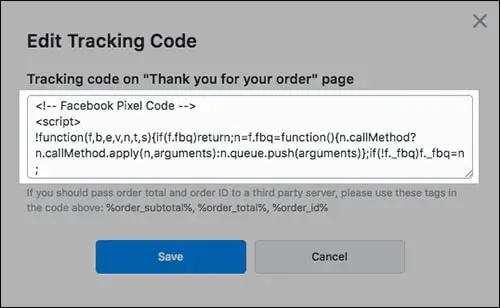
電子メールまたは Web ページを開くと、ピクセルとも呼ばれるこの画像が携帯電話またはコンピュータにダウンロードされます。これは、画像をホストしているサーバーに「フラグ」を返し、Web ページ、電子メール、またはドキュメントが開かれたかどうかを送信者に伝えるのに役立ちます。
トラッキング ピクセルのサイズはバイト単位で測定されることが多いため、低速なインターネット ゾーンでもミリ秒単位で読み込まれます。
電子メール追跡をブロックする必要があるのはなぜですか?
そうですね、まず第一に、プライバシーです。2番目に、同意。
追跡ピクセルは電子メールや Web ページに密かに埋め込まれており、ユーザーのプライバシーを侵害します。これにより、データ会社はあなたのオンライン行動に関するさまざまな情報を収集できるようになります。
- 使用しているオペレーティング システムの種類 – 携帯電話のオペレーティング システムに基づいて広告のターゲットを設定できます。
- Web サイトにアクセスしたり、電子メールを読んだりする時間は、あなたの意図を示します。
- 使用している電子メールまたは Web サイトの種類 (デスクトップまたはモバイル)。
- 使用されるクライアントの種類 (メーラーまたはブラウザ) – ユーザーごとに異なる価格が指定される場合があります。
- IP アドレスは潜在的に場所でもあります。
- セッション中のサイト上のアクティビティ – サイトのランディング ページへの関心を示します。
- クライアントの画面解像度。
これは怖くないですか?まあ、予防は治療よりも優れていると言われます。それでは、iPhone、Mac、または PC でこのメール追跡アクティビティを停止する方法を見てみましょう。
Apple Mailで電子メール追跡ピクセルを無効にする方法
幸いなことに、Apple は電子メールの追跡を回避するのに役立つプライバシー機能を提供しています。この機能は、iPhone や Mac でのメール追跡を防ぐのに効果的です。
Mac のメール アプリでメール追跡ピクセルをブロックする
- メールアプリを開き、左上隅の「メール」をタップします。
- 次に「設定」を選択します。
- 「プライバシー」をクリックします。
- [メール アクティビティを保護する] チェック ボックスをオフにします。
- 「すべてのリモート コンテンツをブロックする」と「IP アドレスを隠す」チェックボックスをオンにします。
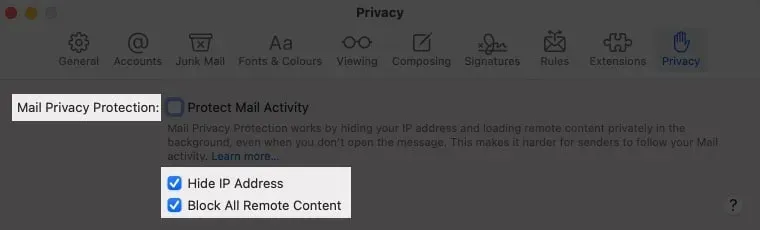
これが完了すると、メール アプリは外部画像を開けなくなります。上部にバナーが表示されます。送信者を信頼できる場合にのみ、「リモート コンテンツのダウンロード」をクリックします。
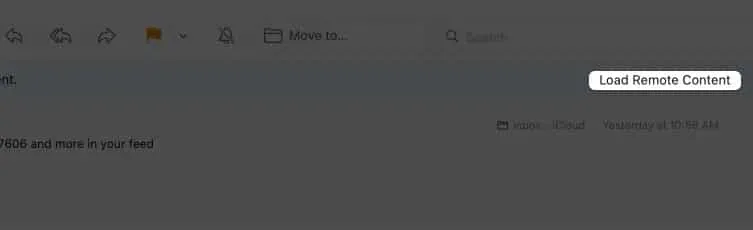
iPhoneメールアプリで追跡メールをブロックする
- 設定アプリ→「メール」を開きます。
- 「プライバシー保護」をクリックします。
- メール保護が有効になっている場合は無効にします。
- 次に、「IP アドレスを非表示にする」と「すべてのリモート コンテンツをブロックする」を有効にします。
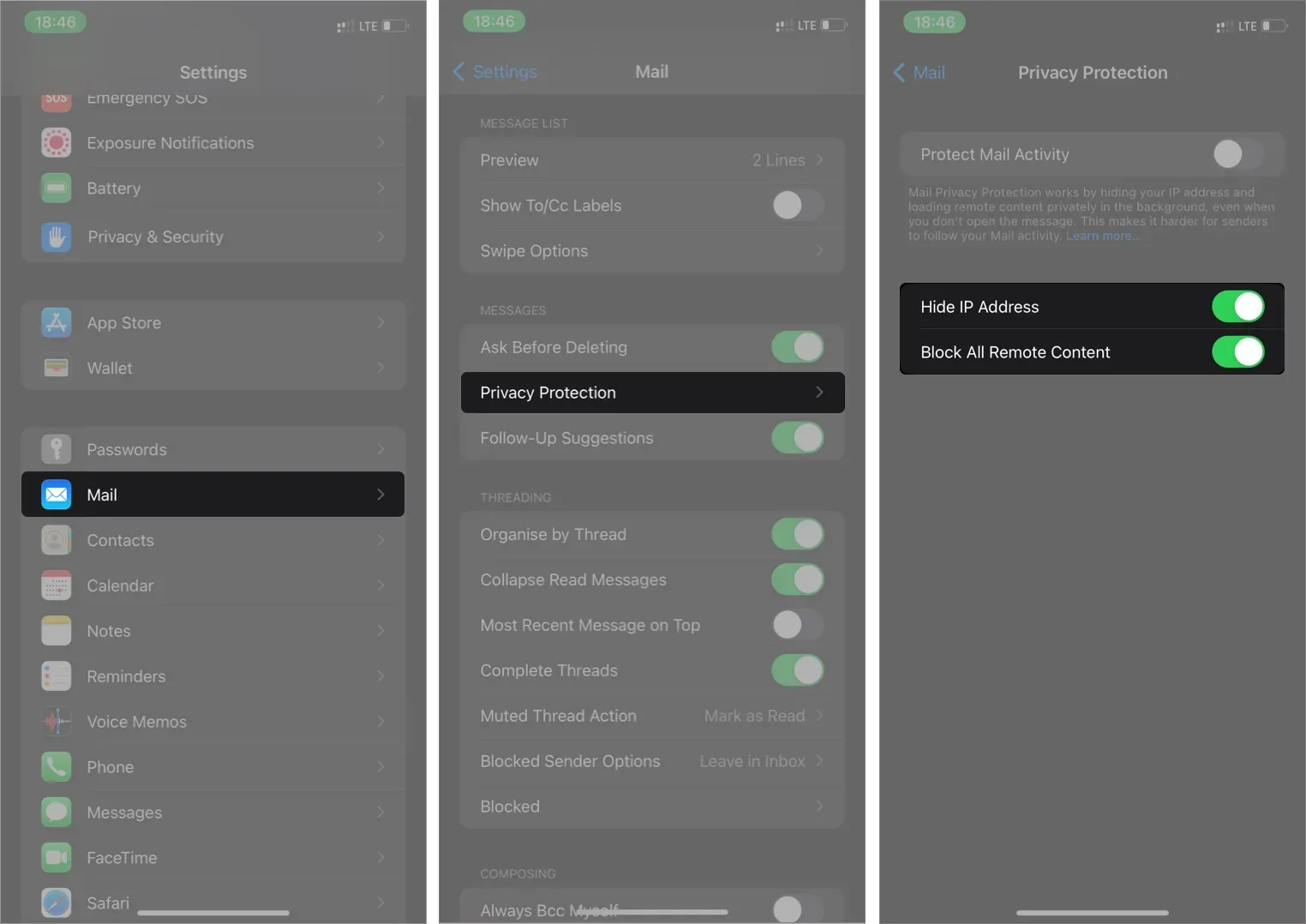
繰り返しますが、メール アプリは外部画像を読み込みません。ただし、開いているメールの上部にある [すべての画像をダウンロード] をクリックすると、画像をダウンロードできます。この操作によって以前の設定は変更されません。
Gmail でメール追跡ピクセルを無効にする方法
電子メール追跡防止には、電子メール アクティビティのスクリーンショットを撮るダイナミック リンクやインライン画像のブロックが含まれます。そのため、メール追跡が無効になっている場合、Gmail アプリは画像の読み込みを自動的に停止します。
Mac または PC の Gmail でメール追跡をブロックする
お気に入りのブラウザ (Safari、Chrome、Edge、Firefox など) でGmail ウェブ アプリを起動します 。次に、次の操作を行います。
- Gmail の受信トレイで、右上隅にある設定アイコンをクリックします。
- すべての設定を表示します。
- 「画像」セクションまでスクロールし、「外部画像を表示する前に確認する」を選択します。
- 最後に、下部にある「変更を保存」をクリックします。
- プロンプトが表示されたら「続行」を選択すれば完了です。
ノート。このオプションを選択すると、Gmail 受信トレイでの動的な電子メールのレンダリングが無効になります。
この機能を有効にすると、画像が読み込まれない場合があります。ただし、左上隅にある [下の画像を表示] をクリックすると、選択したメールの画像を表示できます。これは、電子メールの送信元を信頼できる場合にのみ行ってください。
Gmail モバイル アプリ (iOS または Android) から Mailtrack を削除する
- 受信トレイの左上隅にあるメニュー アイコン (3 本の水平バー) をタップします。
- 「設定」を選択します。
- 複数の Gmail アカウントを使用している場合は、アカウントを選択します。
- 「写真」をタップします。
- 外部画像を表示する前に確認するを選択します。
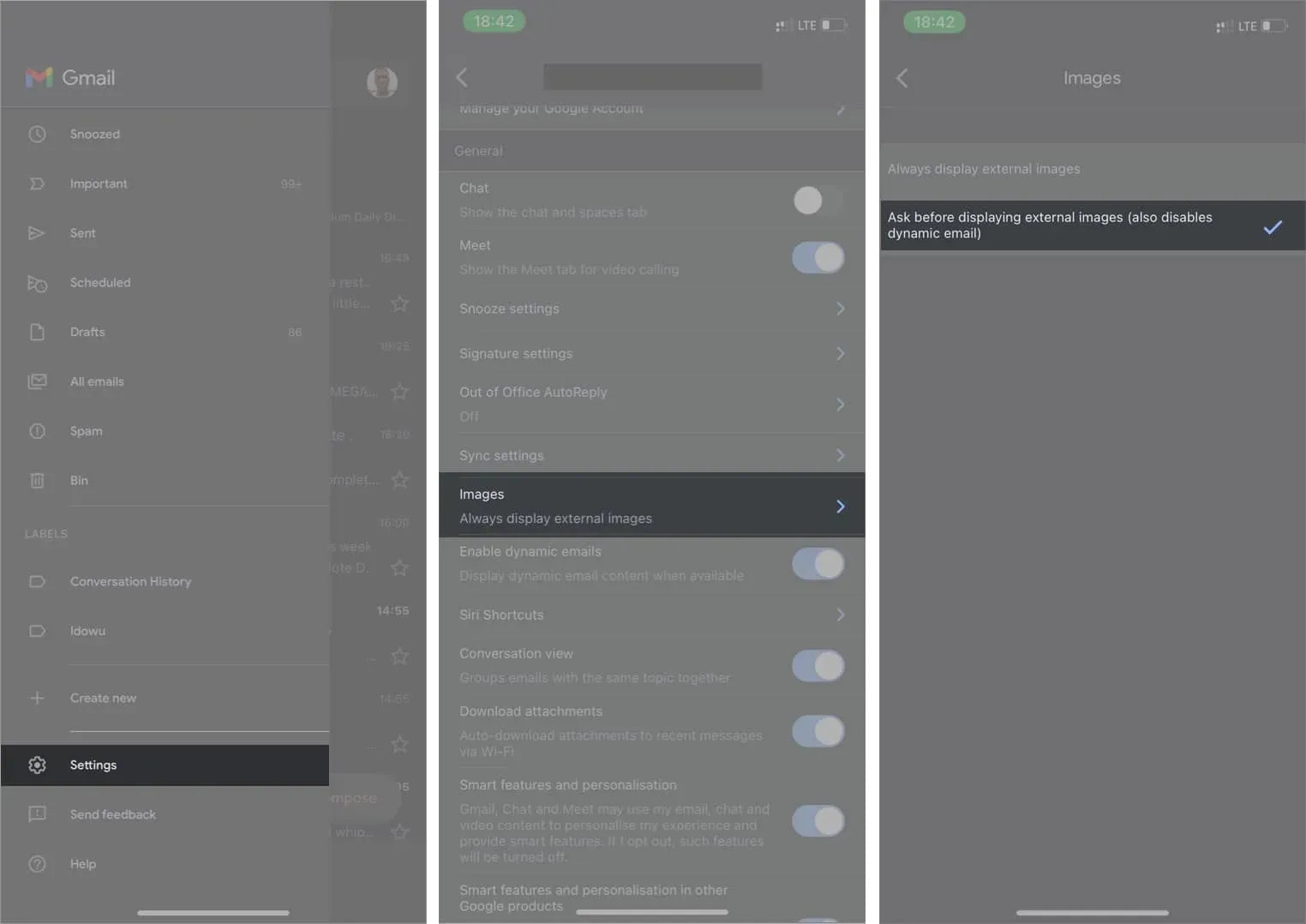
信頼できる送信元からの電子メールを開くときに、左上隅にある「画像を表示」をクリックして、その特定の電子メールの画像をダウンロードします。
Microsoft Outlook で電子メール追跡を停止する方法
モバイル アプリを使用しているかデスクトップ アプリを使用しているかに関係なく、Outlook でメール追跡をブロックすることもできます。Outlook で電子メール追跡をブロックする手順は次のとおりです。
Outlook デスクトップ アプリでメール追跡をブロックする
Mac ユーザーの場合:
- Outlookアプリを開き、「設定」に進みます。
- 「読む」をクリックします。
- 「外部画像のダウンロード」セクションで、ドロップダウン メニューから「ダウンロード前に確認する」を選択します。
PC ユーザーの場合:
- PC で Outlook アプリケーションを起動します。
- 左上の「ファイル」をクリックします。
- 次に「設定」に進みます。
- モーダル ウィンドウで [セキュリティ センター] をクリックします。
- セキュリティ センターの設定に移動します。
- [自動ダウンロード] をクリックし、[標準の HTML 電子メールまたは RSS アイテムの画像を自動的にダウンロードしない] チェックボックスをオフにします。
- また、「暗号化または署名された HTML 電子メール内の画像をダウンロードしない」チェックボックスをオフにします。
- 最後に、「OK」をクリックしてから「OK」をクリックして、電子メール画像追跡を無効にします。
Outlook モバイル アプリで電子メール追跡ピクセルを無効にする
- Outlook の受信トレイの左上隅にあるプロフィール アイコンをタップします。
- 左下隅にある設定アイコンをタップします。
- リストされたアドレスのリストから電子メール アドレスを選択します。
- 外部画像のブロックをオンにします。
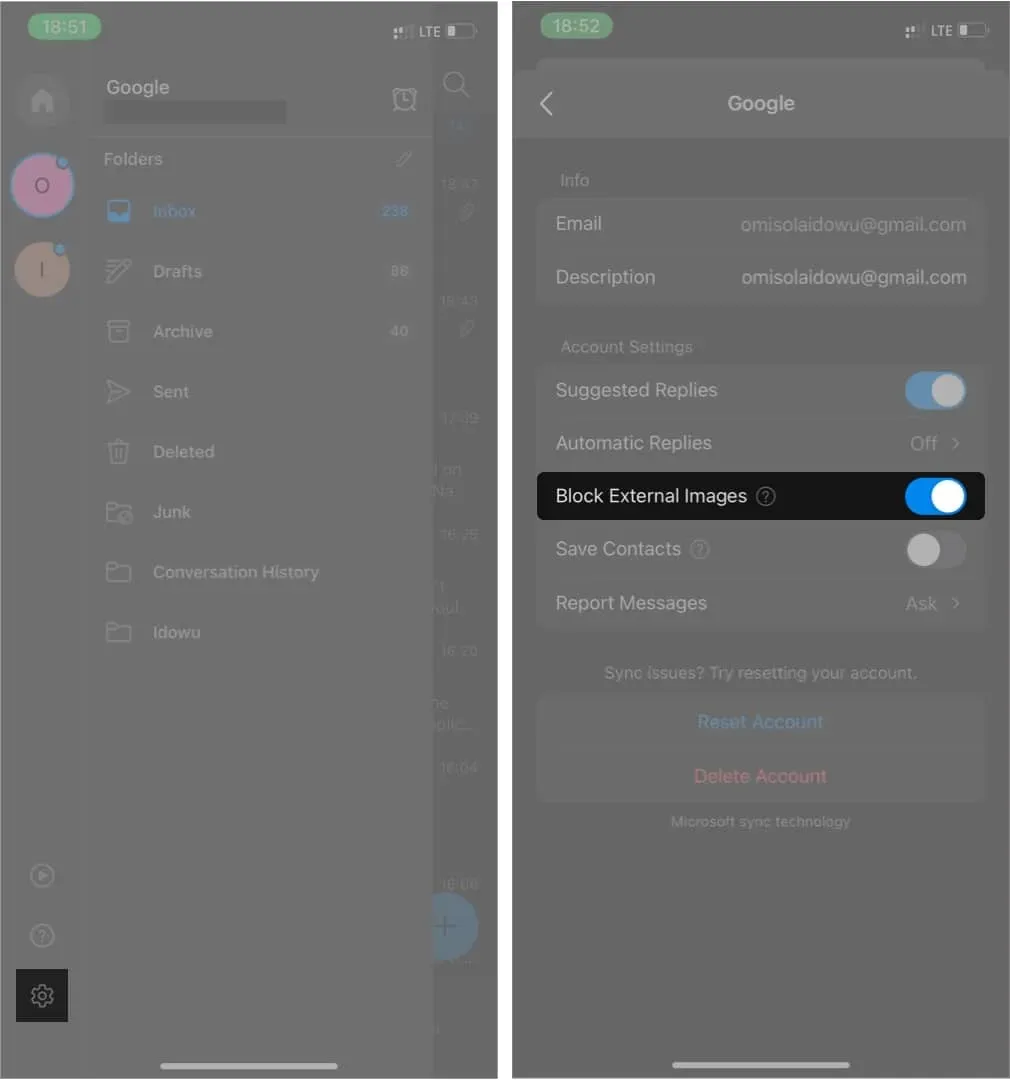
特定のメールの画像をアップロードするには、そのメールを開いて、そのメールの上部にある「画像をアップロード」をクリックします。
署名
電子メール トラッカーは、返信する電子メールの種類やアクセスする Web サイトなど、電子メールのアクティビティを監視するため、侵入的な場合があります。ほとんどの電子メール アプリケーションでは、組み込みの電子メール追跡ブロッカーを使用して、これを簡単に防ぐことができます。
ただし、これらのアプリには組み込み機能が備わっていますが、一部のアプリのブロッカーはトラッカーに対して弱いことに注意してください。しかし、Apple Mail アプリ、Gmail、Outlook は Apple Pixel をうまくブロックします。
これらのトラッカーをブロックしましたか? 以下のコメントセクションでお知らせください。



コメントを残す